Índice
![]() Sobre o Autor
Sobre o Autor
![]() Postagens Relacionadas
Postagens Relacionadas
Aprimorado por IA

- Corrigir vídeos quebrados, impossíveis de reproduzir, sem som, etc.
- Reparar imagens corrompidas e melhorar a qualidade com algoritmos avançados de IA.
- Corrigir arquivos PDF, Word, Excel e PowerPoint.
100% Seguro
Neste artigo, você aprenderá:
- O que é o problema de caracteres especiais de PDF [corrupção de PDF]
- Como corrigir a codificação de caracteres em PDF [5 soluções]
- Perguntas frequentes sobre como corrigir codificação de caracteres em arquivos PDF
PDF é a abreviação de Portable Document Format, que inclui documentos impressos codificados como uma imagem eletrônica. No entanto, muitos usuários procuram soluções para problemas de corrupção de arquivos PDF, como problemas de texto distorcido. Curta a pergunta da comunidade de suporte da Adobe
Olá, tenho um documento PDF e, quando tento copiar algum texto do PDF e colá-lo em um documento do Word ou bloco de notas, ele fornece caracteres indesejados codificados em vez do texto copiado. Preciso de ajuda para consertar isso e copiar o texto. Por favor me ajude nesse sentido. Agradeço qualquer ajuda que você possa fornecer.
Então, como corrigir a codificação de caracteres em PDF? Este artigo explicará a visão geral do problema de texto distorcido em PDF e oferecerá 5 soluções para corrigir a codificação de caracteres em arquivos PDF.
O que é o problema de caracteres especiais de PDF [corrupção de PDF]
O arquivo PDF pode ser danificado por conteúdo sem sentido em qualquer situação, seja durante o upload, download, combinação ou simplesmente cópia. Arquivos PDF distorcidos podem ser causados por vírus e software malicioso presentes no seu computador. Além do mais, o PDF mostra caracteres estranhos se for aberto com software não suportado.
De modo geral, o problema de codificação de caracteres em PDF apresenta os seguintes sintomas:
- 🔣Ao converter o PDF para Word, as letras normais se transformam em símbolos estranhos.
- 🌀Ao copiar texto de um PDF, ele fica sem sentido.
- 👎Os caracteres em um objeto de texto não podem ser mapeados para Unicode.
- ⏹️O texto do PDF se transforma em quadrados.
- 🕶️O arquivo PDF não é legível ou mostra páginas em branco entre textos distorcidos.
Como corrigir a codificação de caracteres em PDF [5 soluções]
As codificações de caracteres impedem que você visualize o arquivo PDF, não importa quantas vezes você abra e feche o programa PDF. Então o que fazemos agora? Aqui estão os 5 métodos diferentes.
- Solução 1. Verificar se há atualizações de visualizadores de PDF
- Solução 2. Reparar codificação de caracteres em PDF com software
- Solução 3. Reparar arquivos PDF danificados online
- Solução 4. Reinstalar leitores de PDF
- Solução 5. Restaurar a versão anterior do arquivo PDF
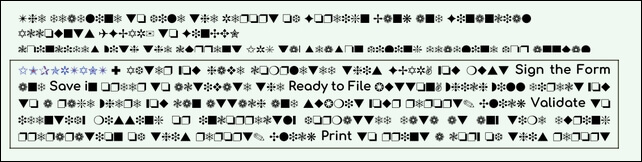
Solução 1. Verificar se há atualizações de visualizadores de PDF
Você deve verificar se há atualizações e abrir o PDF na versão mais recente do aplicativo PDF, pois é esta versão a culpada pelo problema do texto distorcido. Aqui, você pode primeiro tentar reparar o arquivo PDF usando o Adobe Acrobat .
Passo 1. No seu PC, inicie o Adobe Acrobat.
Passo 2. Selecione "Verificar atualizações" em "Ajuda".
Passo 3. Depois de baixar a versão mais recente, reabra o arquivo PDF problemático para ver se os caracteres estranhos desaparecem.

Solução 2. Reparar codificação de caracteres em PDF com software
Se o problema persistir após atualizar o leitor de PDF, considere que o próprio arquivo PDF está corrompido. Nesse caso, você deve recorrer a software de terceiros. O software mais comumente sugerido por especialistas é o EaseUS Fixo Document Repair.
Este poderoso programa pode reparar arquivos PDF com eficiência e ajudá-lo a resolver problemas de codificação de caracteres em PDF. Com a ferramenta de reparo de arquivos, você pode encontrar rapidamente a resposta mais segura sobre como corrigir a codificação de caracteres em PDF.
- Reparar arquivos corrompidos de HD, SSD, unidade flash USB, pen drive, disco rígido externo, etc.
- Ele suporta todos os sistemas operacionais Windows atuais, do Windows XP ao Windows 11 e macOS.
- Não apenas PDFs: ele também pode reparar arquivos Excel corrompidos, , documentos do Word, fotos e vídeos corrompidos.
Esta ferramenta de reparo de arquivos pode corrigir facilmente seu arquivo PDF corrompido nas etapas a seguir.
Passo 1. Baixe e inicie o Fixo em seu PC ou notebook. Escolha "Reparação de Arquivo" para reparar documentos corrompidos do Office, incluindo Word, Excel, PDF e outros. Clique em "Adicionar arquivos" para selecionar documentos corrompidos.

Passo 2. Para reparar vários arquivos de uma só vez, clique no botão "Reparar Tudo". Se você deseja reparar um único documento, mova o ponteiro para o arquivo de destino e escolha "Reparar". Você também pode visualizar os documentos clicando no ícone de olho.

Passo 3. Clique em "Salvar" para salvar um documento selecionado. Selecione "Salvar Tudo" para salvar todos os arquivos reparados. Escolha "Ver Reparado" para localizar a pasta reparada.

Se você estiver interessado na ferramenta de reparo de arquivos e neste artigo, não se esqueça de marcar esta passagem compartilhando-a no Facebook, Twitter ou SNS.
Solução 3. Reparar arquivos PDF danificados online
5 ferramentas online são sugeridas se você quiser tentar consertar um PDF corrompido usando métodos gratuitos baseados na web. A melhor ferramenta para consertar um PDF corrompido online gratuitamente foi determinada após extensos testes de várias opções. Os sites de PDF on-line abaixo são boas opções se você precisar restaurar apenas um ou dois arquivos PDF com problemas de codificação de caracteres ilegíveis.
- ilovepdf.com
- sejda.com
- pdf2go.com
- pdf-online.com
- pdf.recoverytoolbox.com
Como reparar arquivos PDF online [Guia fácil]
Este artigo foi preparado para aqueles usuários que precisam reparar arquivos PDF danificados, mas não sabem o que fazer. Listamos cinco ferramentas de reparo de PDF on-line populares e eficientes para você escolher.
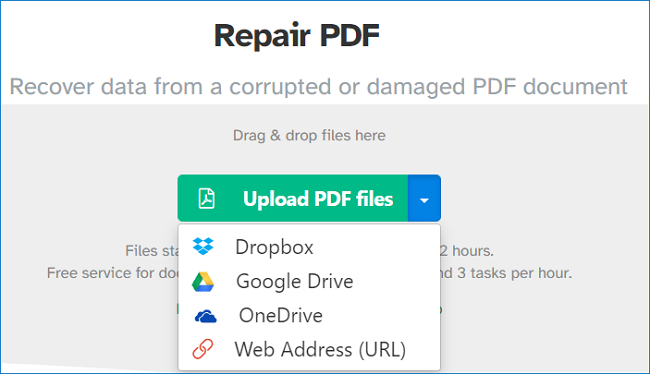
Solução 4. Reinstalar leitores de PDF
Se um arquivo PDF tiver páginas de codificação de caracteres e sua ferramenta integrada, Adobe Reader, não puder abri-lo ou lê-lo para você, tente outro leitor de PDF para determinar se o problema está no Reader ou no arquivo.
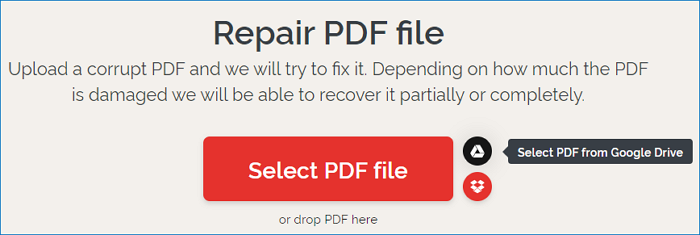
Embora muitos programas ofereçam a capacidade de reparar instalações dentro do aplicativo, você ainda pode desinstalar e reinstalar manualmente o programa para reparar arquivos corrompidos. A reinstalação do programa eliminará todos os conflitos que levaram à corrupção e retornará todas as configurações aos padrões originais.
Aqui estão as etapas para reinstalar o Adobe Reader no Windows:
Etapa 1. Baixe o arquivo zip de instalação do site ou app store para qualquer lugar do seu PC.
Etapa 2. Extraia o arquivo zip e abra o arquivo Setup.exe.
Etapa 3. Por exemplo, se você extraiu e copiou o arquivo zip para a pasta "Adobe" em sua área de trabalho:
C:UsersDesktop/Adobe/Acrobat_2020_Web_WWMUIAdobe Acrobat/Setup.exe
Etapa 4. O arquivo Setup.exe deve ser clicado duas vezes para iniciar a instalação.
Etapa 5. Para finalizar a instalação, siga as instruções exibidas na tela.
| ⚠️ Aviso: Não inicie o arquivo Setup.exe a partir do arquivo zip do instalador para evitar problemas de instalação. |
Solução 5. Restaurar a versão anterior do arquivo PDF
Os usuários do Windows podem restaurar a versão anterior do arquivo PDF inacessível usando a ferramenta utilitária de backup integrada. Vá em frente e faça o seguinte:
Passo 1. Para acessar "Atualização e Segurança", clique em "Windows" e escolha "Configurações".
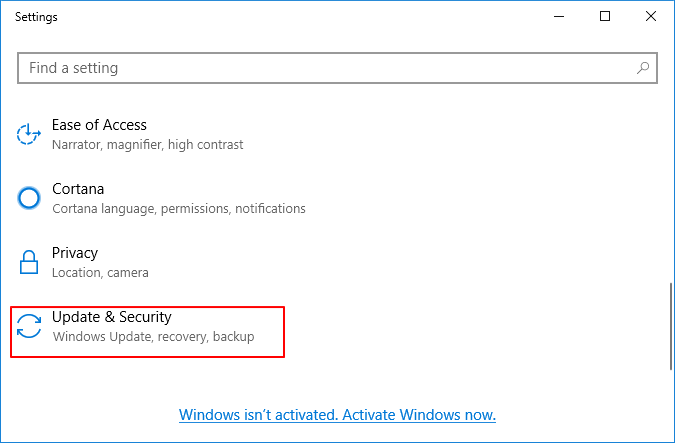
Passo 2. Restaure a versão de backup para acessar seu arquivo PDF.
Você também pode tentar a ferramenta Histórico de arquivos para restaurar a versão anterior do arquivo se não tiver criado um backup.
Passo 1. No Windows Explorer, selecione seu arquivo e clique em "Propriedades".
Passo 2. Para restaurar, acesse a aba de versões anteriores.

Passo 3. Examine as iterações anteriores dos arquivos PDF. Para saber se a versão mais recente é a que retornará seu arquivo ao sistema, clique nela.
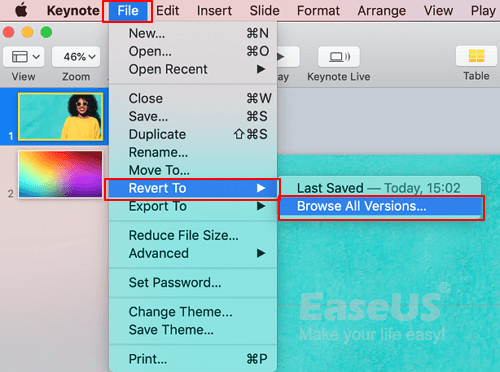
Como recuperar uma versão anterior de um documento do Word no Mac
Nesta página, você aprenderá como recuperar versões anteriores de documentos do Word no Mac de 5 maneiras. Leia mais >>
Conclusão
Os documentos PDF são considerados seguros e confiáveis. No entanto, dependendo das circunstâncias, um arquivo corrompido ou uma máquina sem as ferramentas necessárias pode resultar em uma codificação estranha de caracteres em PDF. Assim, você pode aplicar um dos cinco métodos mencionados no artigo.
Dentre todas as sugestões, a mais segura e eficaz é utilizar o EaseUS Fixo Document Repair. É a solução ideal para não-tecnólogos que realizam restauração básica de dados e para usuários avançados que se aprofundam em casos complexos de perda de dados.
Perguntas frequentes sobre como corrigir codificação de caracteres em arquivos PDF
Aqui estão 4 perguntas adicionais sobre como corrigir a codificação de caracteres em PDF. Confira aqui as respostas.
1. Quando copio texto de um PDF, por que ele fica sem sentido?
Ao colar texto de um PDF, você obtém algo sem sentido; isso sugere que o tipo de letra é a causa do problema. Você obterá caracteres inúteis durante a cópia e colagem se as fontes PDF não possuírem tabelas Unicode e não traduzirem os índices de glifo em caracteres usando uma codificação padrão.
2. Como consertar o texto do PDF que se transforma em quadrados?
Quando o texto do PDF se transforma em quadrados, significa que o arquivo PDF precisa de reparo. Você pode escolher uma ferramenta online de reparo de PDF mencionada na Solução 3 ou experimentar a ferramenta de desktop EaseUS Fixo Document Repair. Com a ajuda dessas ferramentas, você pode reparar arquivos PDF corrompidos e danificados.
3. Quais são as razões por trás da corrupção do arquivo PDF?
Um arquivo PDF pode ser danificado se o disco rígido, a unidade flash USB ou o cartão SD apresentar mau funcionamento ou falhar repentinamente. Vários fatores, como superaquecimento, curtos elétricos, conexão ou desconexão defeituosa, podem causar falha no disco rígido.
4. Por que meu PDF está sendo impresso com caracteres estranhos?
As fontes dos caracteres podem não estar incorporadas. O criador do PDF pode ter usado uma codificação de fonte não padrão. Os caracteres afetados podem não ser mapeados corretamente para Unicode. Normalmente, esse problema deve ser corrigido novamente no arquivo de autoria e um novo PDF deve ser criado.
Esta Página Foi Útil?